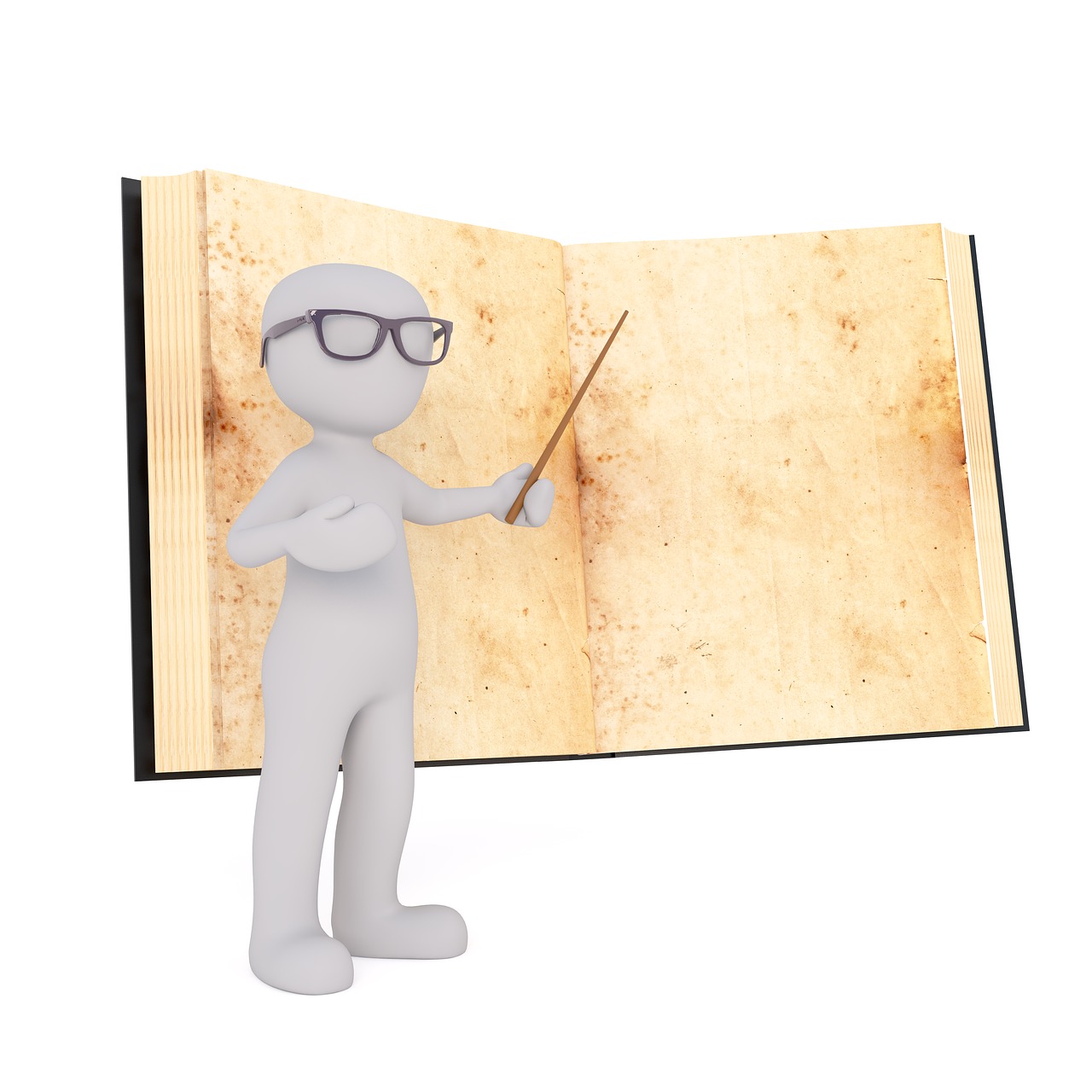
こんにちは!小学校教員のたくまです!
今回は「GoodNotes5」の整理の仕方を紹介したいと思います。
「GoodNotes5」は授業ノートや時間割表、週案簿、職員会議資料など、様々な紙の書類をデータ化し編集もできる大変便利なアプリです。
しかし、書類が多すぎてしまうと、「GoodNotes5」のどのフォルダーに何の資料があるかが把握しにくくなってしまいます。
実際、小学校教員は毎年学年が変わることが多いので、授業ノートのデータが膨大になってしまいます。
必要な時に必要な書類を素早く見つけるための方法を紹介していきたいと思います。
ショートカットアプリの活用
本来はまず「GoodNotes5」を開き、そこから週案のフォルダーを探してから開きます。しかし、資料が増えるにつれ、探しにくくなっていきます。
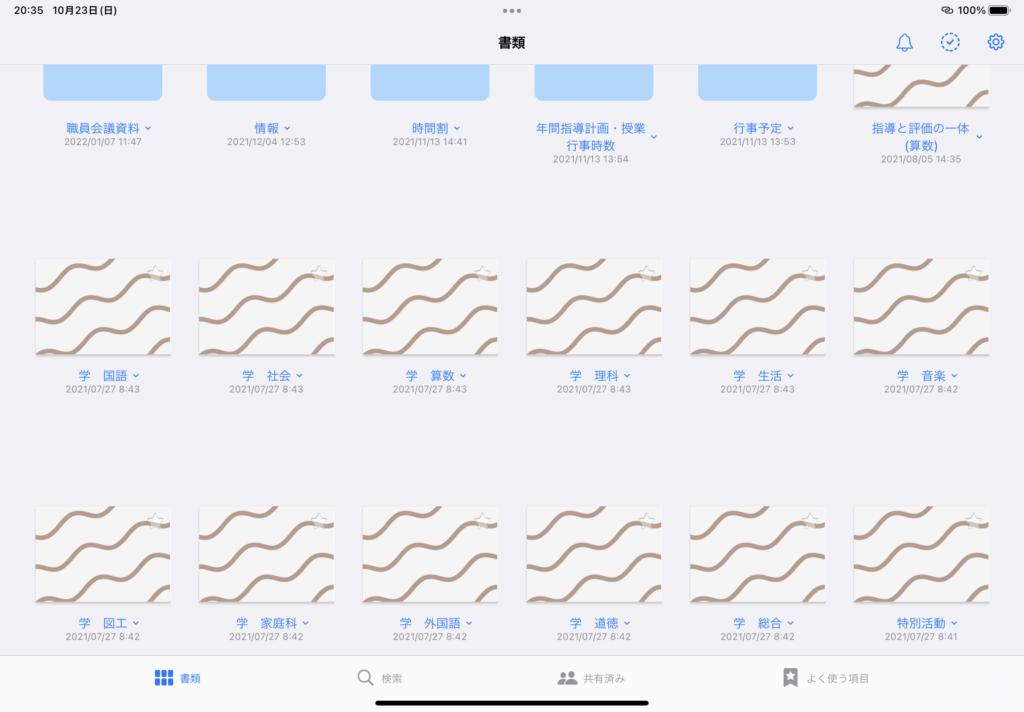
水色のフォルダーの中にはさらに書類が入っているので、どこに必要な資料があるのか把握が難しくなります。
しかし、ショートカットアプリを使うとそれらの手間が省かれます。
ショートカットアプリとは、iPhoneやiPadに初めから入っているアプリです。このアプリを使うと「GoodNotes5」からノートやフォルダーを選択せずに、直接必要な資料にたどり着けます。
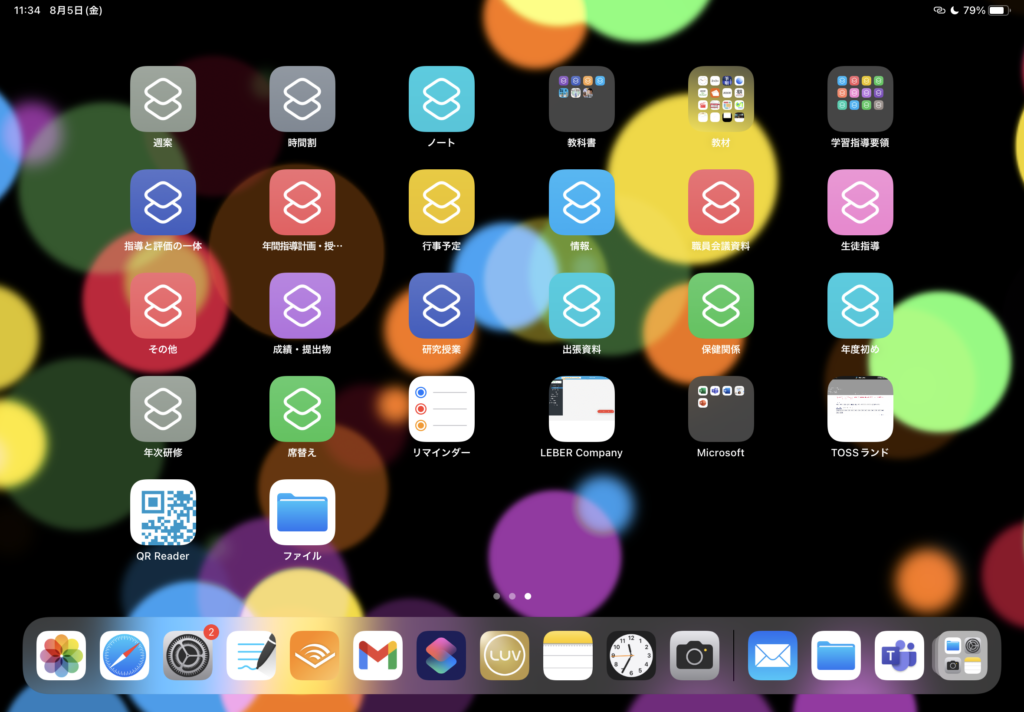
上の画像で左角の灰色のアイコンをタップすると「週案」を開くことができます。ショートカットアプリを使うと、ワンタップで必要な書類が開けます。
以下にショートカットアプリの手順を紹介します。
ショートカットのアプリを起動させ、ショートカットを新規作成する
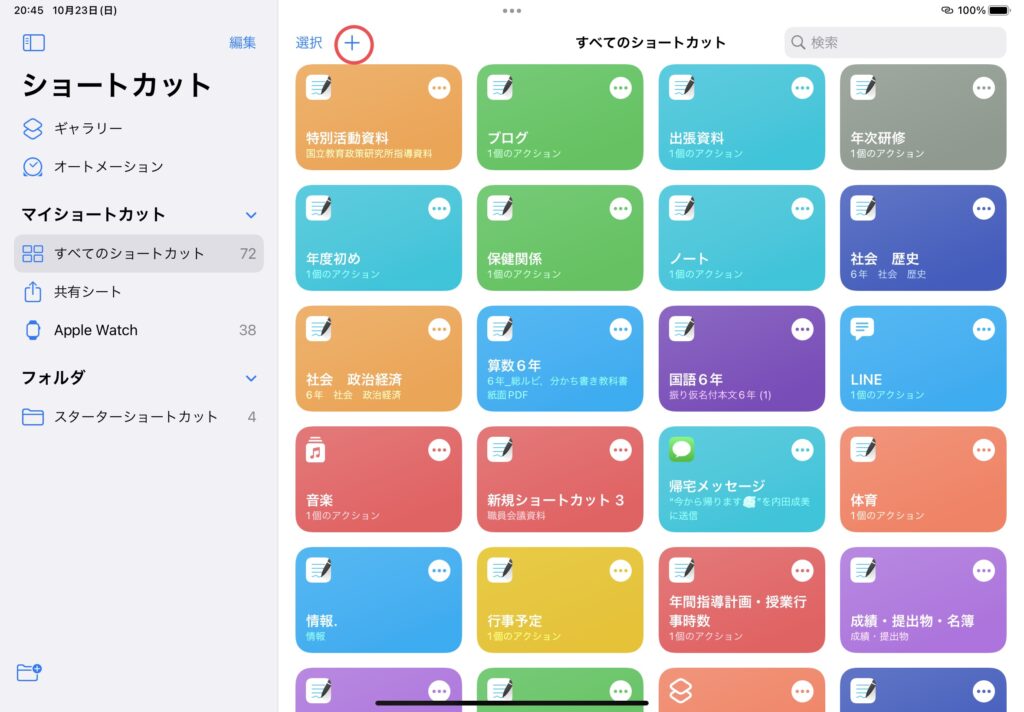
+マークをタップするとショートカットを新規作成します。
ショートカットさせたい「GoodNote5」の書類を選択する
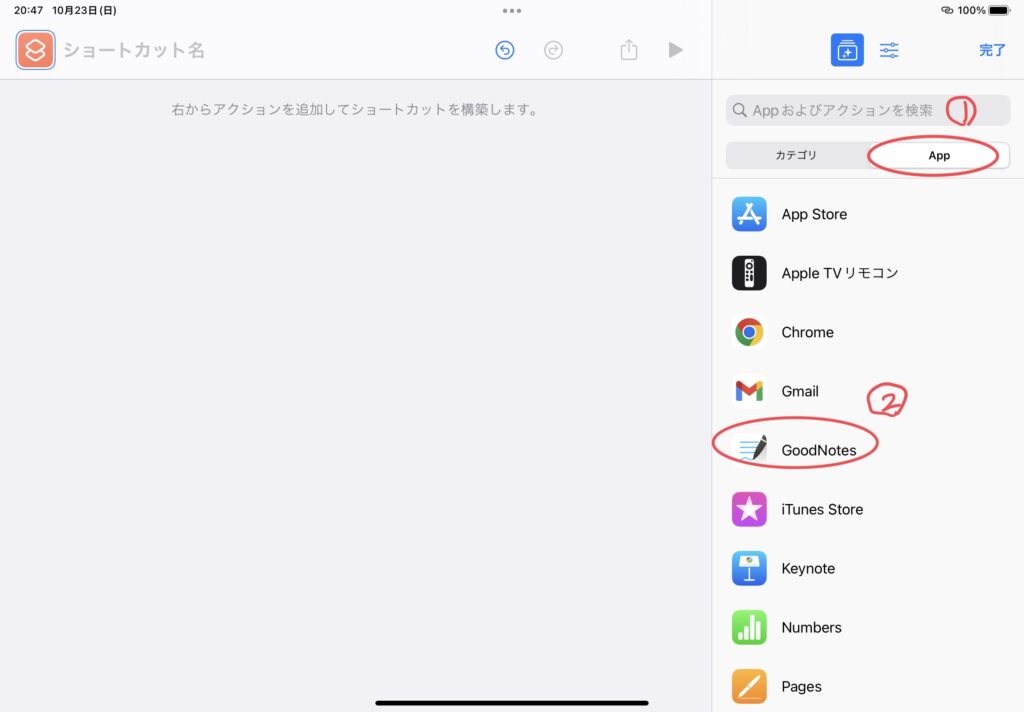
AppからGoodNotes 5を選択する。
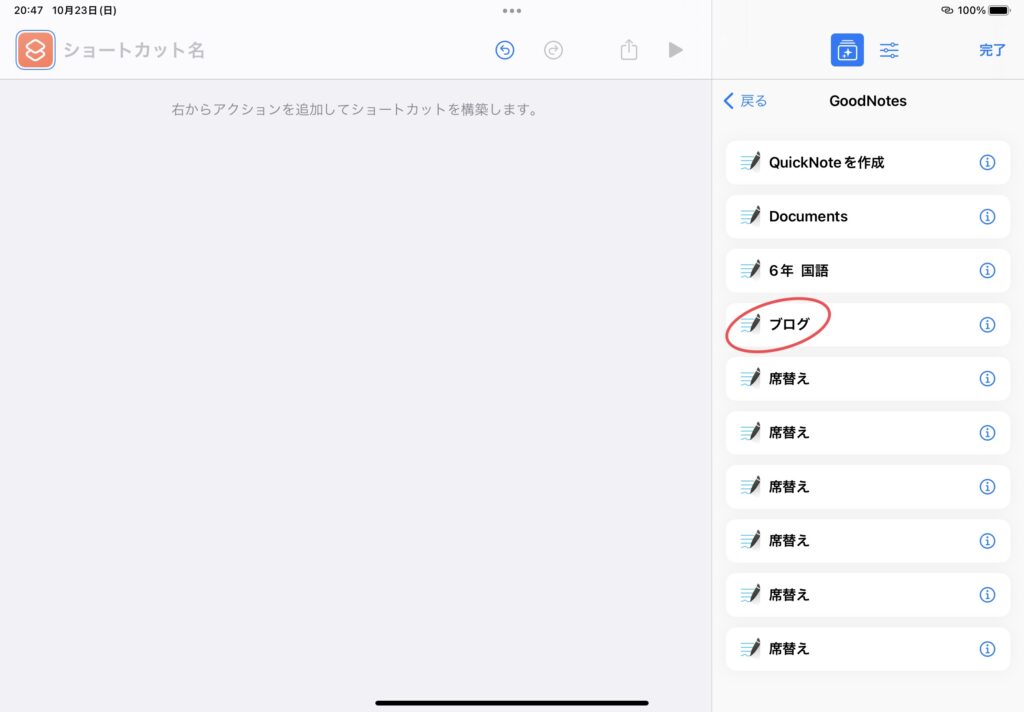
ショートカットさせたい書類を選ぶ。
ショートカットをホーム画面に追加する
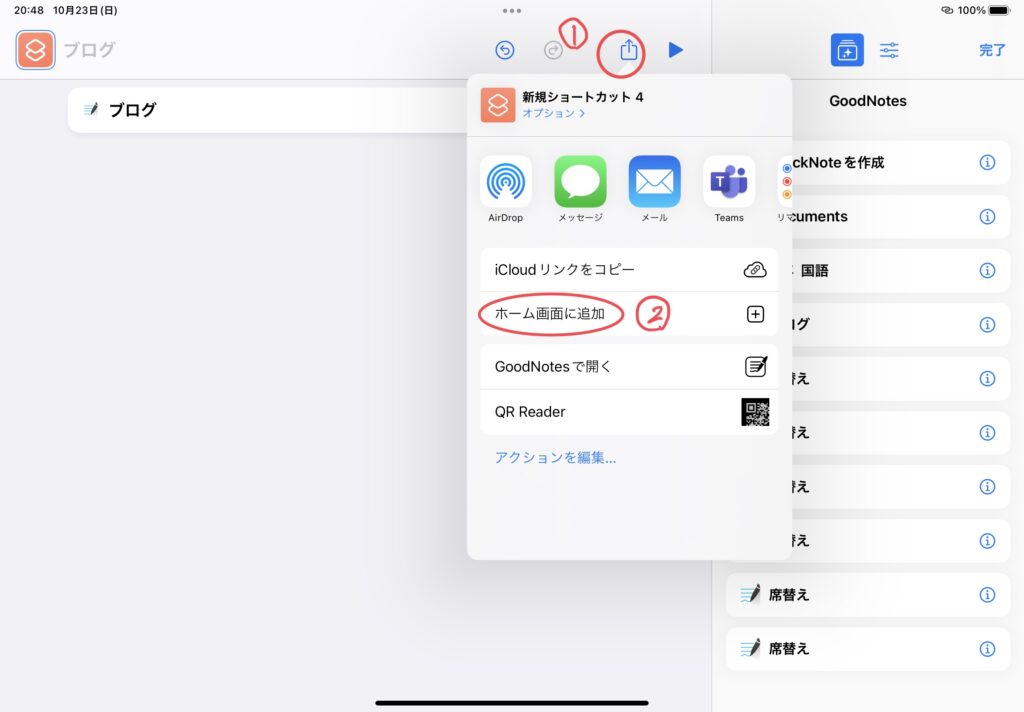
共有ボタンから「ホーム画面に追加」を選択します。
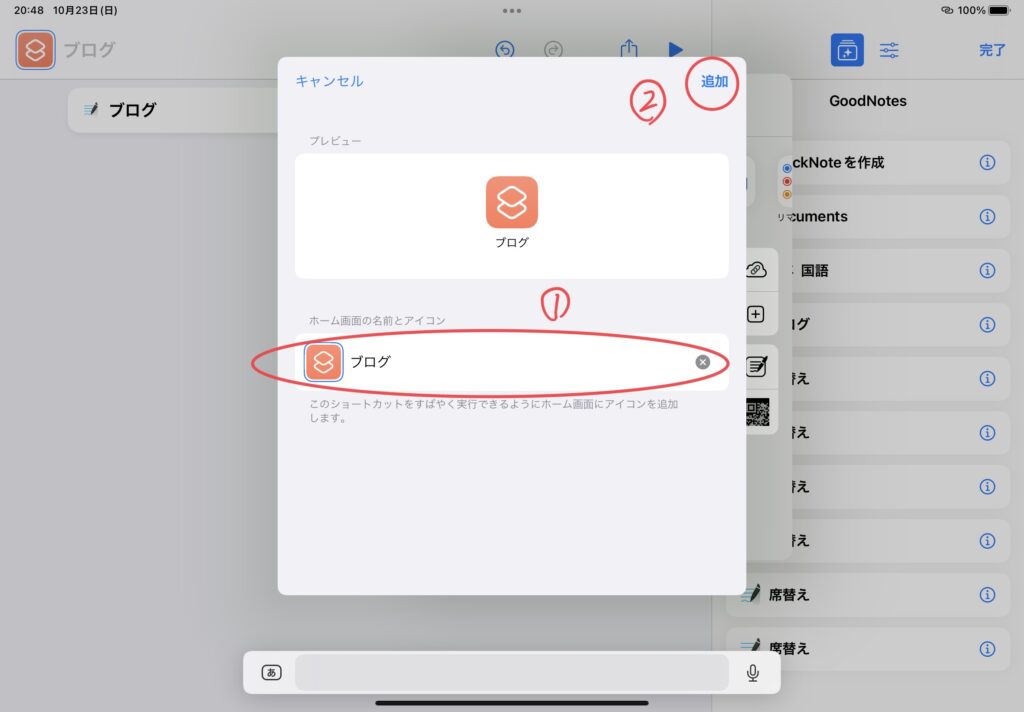
ショートカットの名前を書き換え追加します。
ショートカットの完成
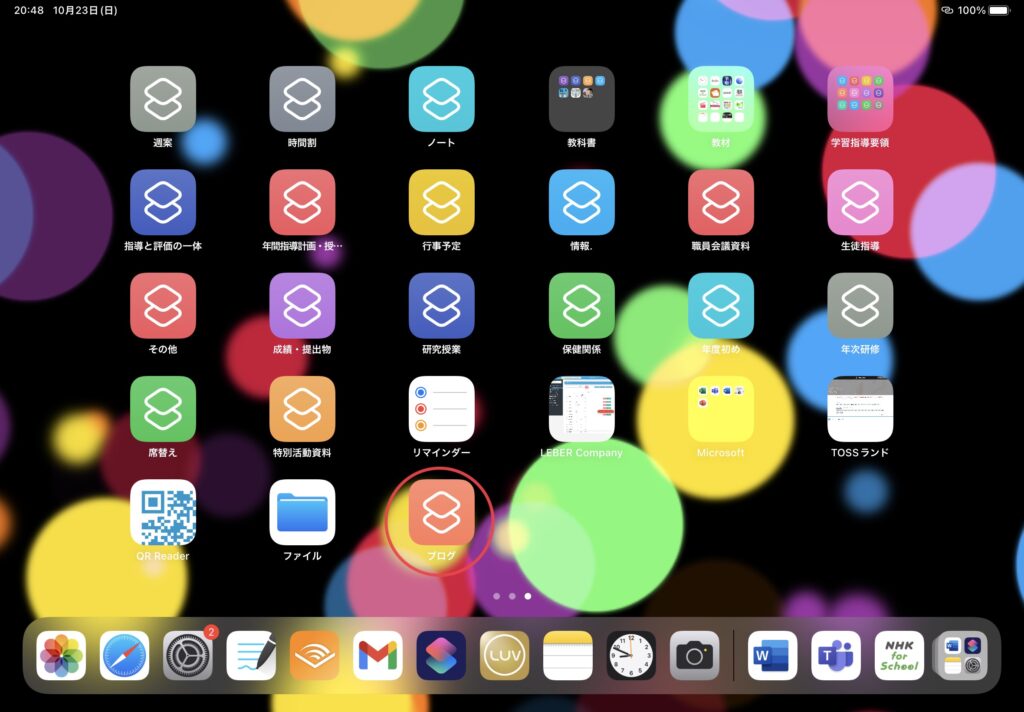
「ブログ」のショートカットが追加されました。このオレンジのアイコンをタップするとブログのノートを一瞬で開くことができます。
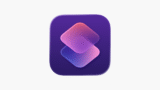
iPad用USBメモリーの活用
GoodNotes5では、資料をPDFで保存することはできますが、Word、Excel、PowerPoint、動画、音楽のデータは保存できません。
それらのデータはiPadやiPhoneの純正アプリの「ファイル」を活用しても保存ができるのですが、iPadの容量を消費してしまいます。
「ファイル」の保存先のiCloud Driveの容量を追加することはできますが、月額でお金がかかります。
そこで、今回はiPad用USBメモリーを紹介したいと思います。
iPad用USBメモリーにできること
Word、Excel、PowerPoint、動画、音楽、PDFなどあらゆるデータを保存することができます。USBメモリーなので、iPadの容量が減ることもありません。
そのため、容量の小さいiPadを購入し、大容量のUSBメモリーを使うと、費用を抑えることもできます。
私が購入したUSBメモリーは「QARFEF」の128Gバイトを買いました。
このUSBメモリーは、iPadだけでなく、iPhoneやパソコンにも接続することができます。1つのUSBメモリーで、複数の機器と接続できることが最大の利点だと思います。
活用するまでの手順
このUSBメモリーを活用するためには、App Storeで「LUV-Share」というアプリをインストールする必要があります。
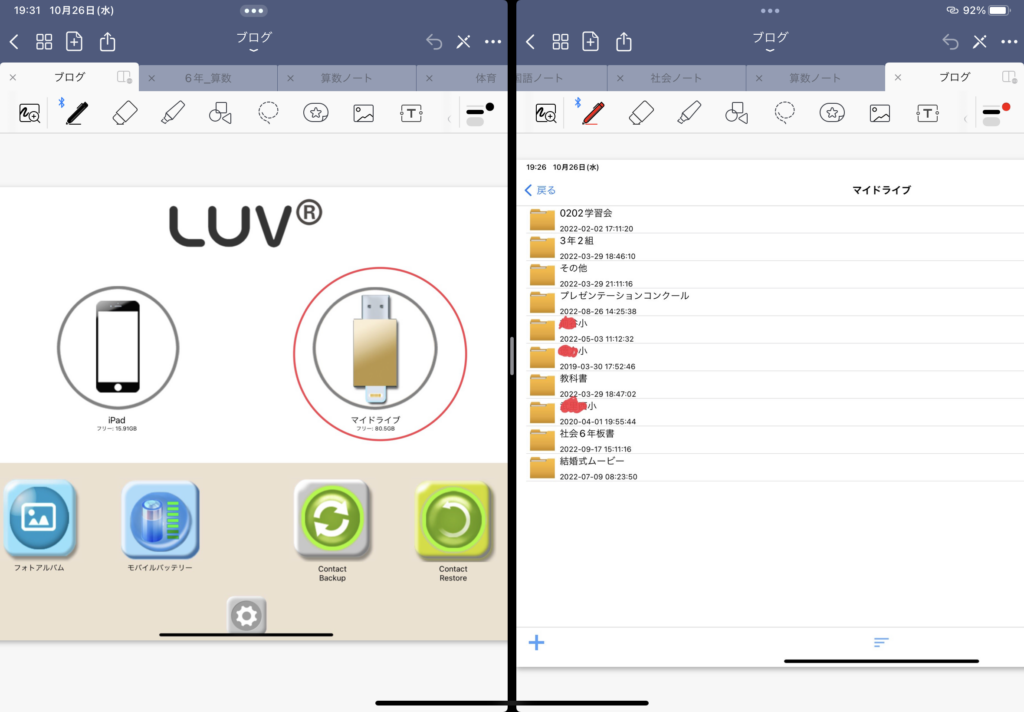
「LUV-Share」を起動させると、左のような画面が表示されます。マイドライブを選択すると、USBメモリーに保存したデータを引き出すことができます。
USBメモリーにデータを保存するときは、USBメモリーを挿したまま、共有画面から「LUV-Share」を選択すると保存できます。
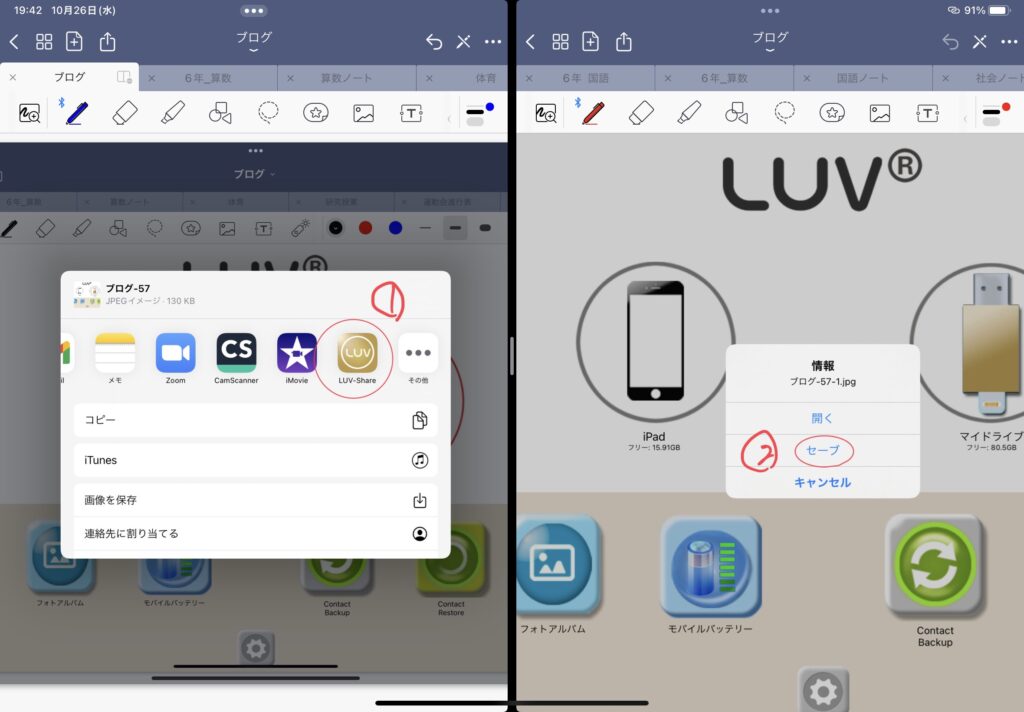
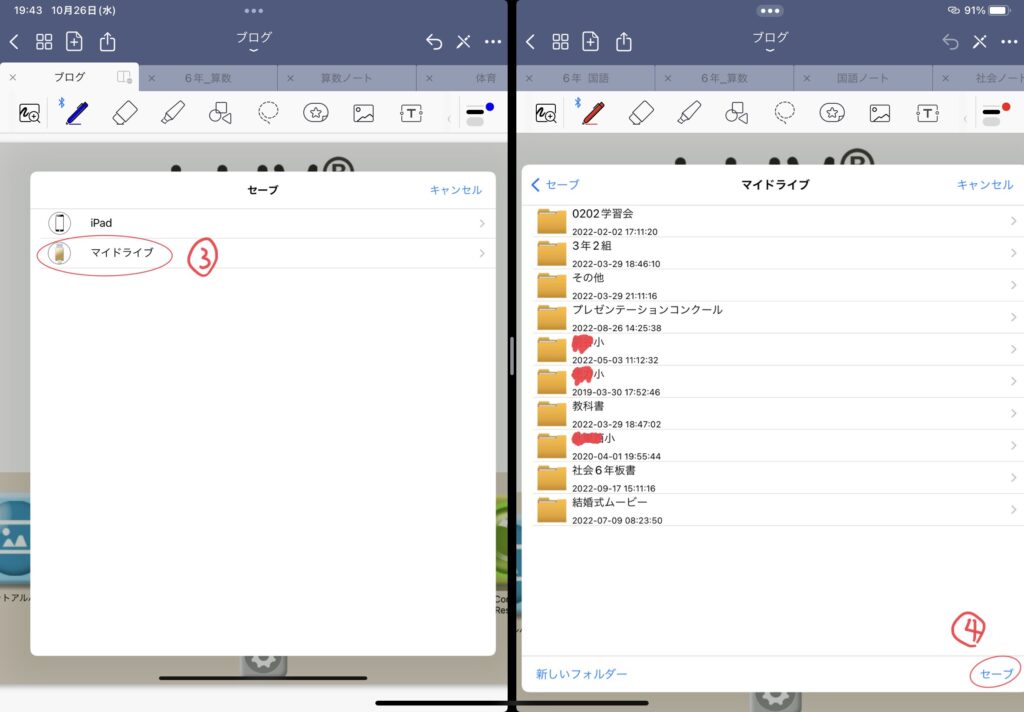
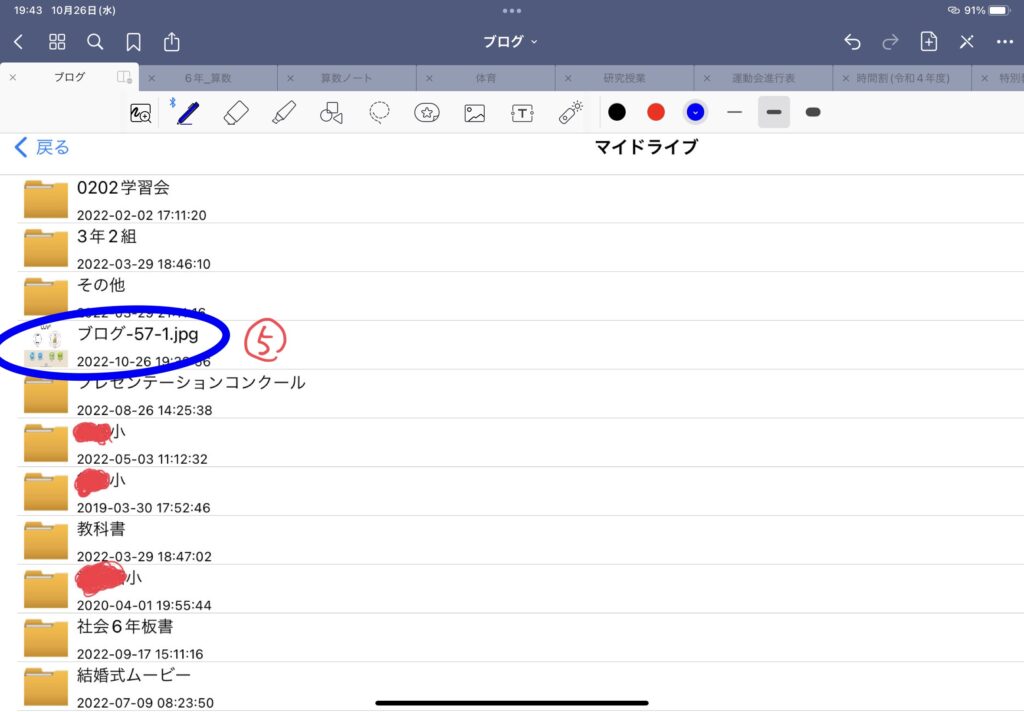
青い丸で囲まれた画像がUSBメモリーに新しく保存されました。
実際の私の活用の仕方
私はUSBメモリーに1年間分のGoodNotes5のPDFデータとWord、Excel、PowerPointで作成した教材、国語の教科書の朗読の音声データを保存しています。
小学校教員は1年ごとに学年が変わることが多いため、毎年毎年の授業ノートや教材をGoodNotes 5に保存してしまうと、次年度新たな学年の資料と混ざってしまい、非常に使いにくくなってしまいます。
そのため、私は年度末に全てUSBメモリーにその年度使った資料を保存し、次年度はGoodNotes5が空の状態で4月の新学期を迎えます。
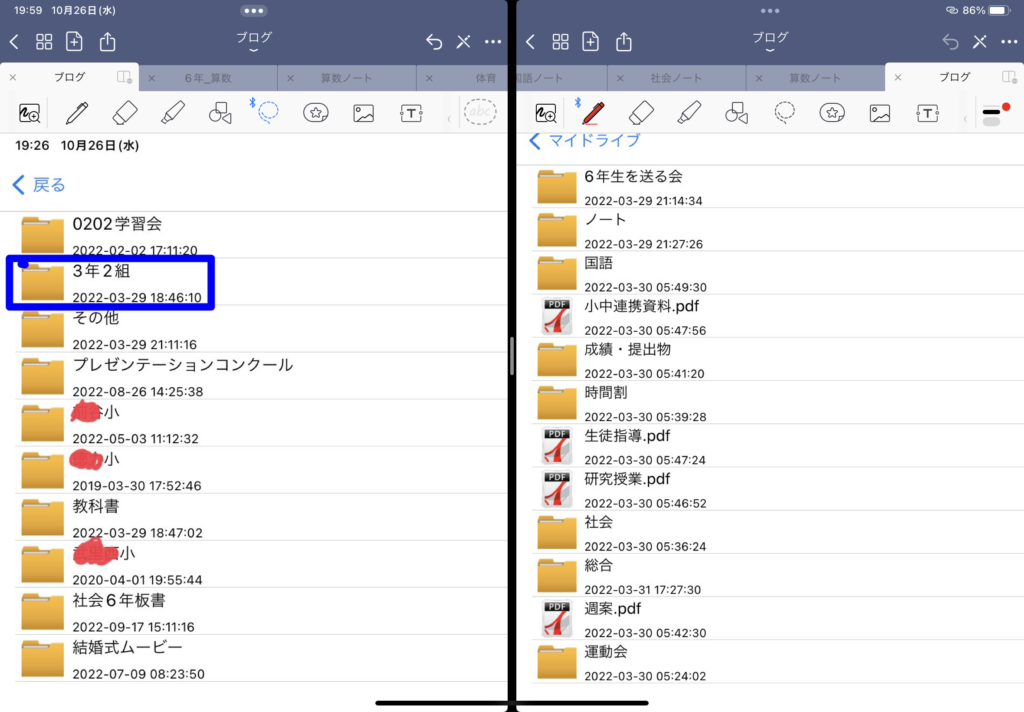
青い部分で囲んである「3年2組」のフォルダーは昨年度のクラスで使った教材や資料が保存されています。左ページがフォルダーの中身です。今年度の教材や資料はGoodNotes 5に保存し、左ページのデータは保存していません。
紙の資料もデジタルの資料も整理ができていないと、どんどん使いにくくなっていくので、ショートカットアプリやUSBメモリーを使うことで大幅に改善することができたと実感しています。







コメント